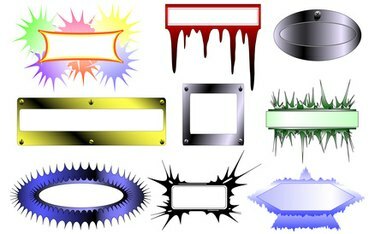
Обединяването на поща може да ви помогне да направите значки с имена.
Microsoft Excel е софтуер за електронни таблици, който можете да използвате, за да следите хората, които присъстват на среща или конгрес и ще се нуждаят от значка с име. Въпреки това, ще трябва да направите сливане на пощата на Microsoft Word, за да отпечатате тези етикети. Рутината за сливане на поща извлича информация от Excel и форматира вашите етикети вместо вас. Всичко, което трябва да направите, е да закупите етикетите, да включите няколко жизненоважни части от информация и да отпечатате етикетите си.
Excel 2003
Етап 1
Отворете Microsoft Word.
Видео на деня
Стъпка 2
Щракнете върху „Писма и пощенски съобщения“ в менюто „Инструменти“, след което щракнете върху „Помощник за сливане на поща“.
Стъпка 3
Щракнете върху „Етикети“ в Стъпка 1 на съветника за сливане на поща и след това щракнете върху „Опции за етикети“ в Стъпка 2 на съветника за сливане на поща. Изберете размера на етикетите на значките си с име от списъка.
Стъпка 4
Щракнете върху "напред", след това щракнете върху "Използване на съществуващ списък" и щракнете върху бутона "Преглед".
Стъпка 5
Намерете своя файл на Excel, след което щракнете върху „Отваряне“.
Стъпка 6
Намерете своя списък в полето Изберете таблица и щракнете върху него. Поставете отметка в квадратчето „Първият ред с данни съдържа заглавки на колони“, след което щракнете върху „OK“.
Стъпка 7
Погледнете етикетите на думите вляво (в диалоговия прозорец Получатели за сливане на поща) и след това щракнете върху всички етикети на колони, които съвпадат. Например, може да видите съвпадение за „име“, така че кликнете върху него. Основните ви етикети са създадени.
Excel 2007
Етап 1
Отворете Microsoft Word. Автоматично ще се отвори празен документ.
Стъпка 2
Щракнете върху раздела „Пощенски съобщения“ и след това щракнете върху бутона „Стартиране на обединяване на поща“.
Стъпка 3
Кликнете върху „Съветник за сливане на поща стъпка по стъпка“.
Стъпка 4
Щракнете върху бутона за избор "Етикети", след което натиснете "Напред: Начален документ".
Стъпка 5
Щракнете върху бутона за избор „Стартиране от съществуващ документ“, намерете вашия документ на Excel, след което натиснете „Напред“. Следвайте инструкциите, за да изберете размер на етикета и принтер, като натискате „Напред“ всеки път, за да завършите процес.
Бакшиш
Данните на Excel трябва да са в списък с етикети на колони, които идентифицират какво има в колоната (например имена). Това ви помага лесно да настроите сливането на поща.




